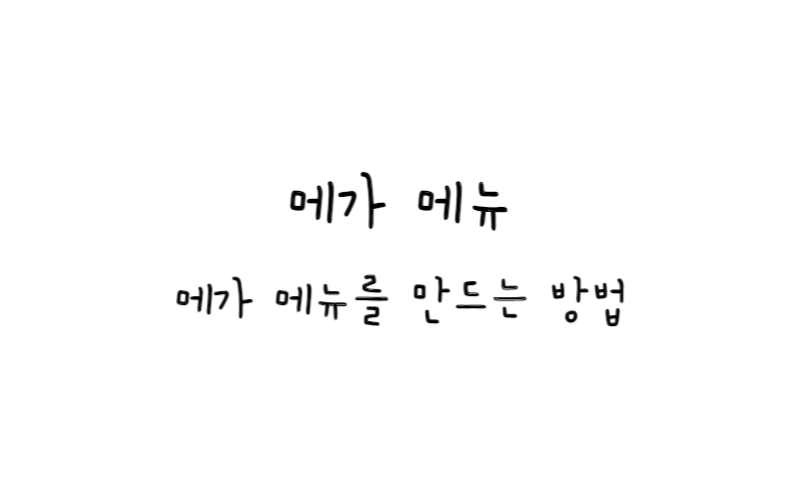
w3.css
메가 메뉴
메가 메뉴(탐색 모음의 전체 너비 드롭다운 메뉴)를 만드는 방법을 알아보자.
메가 메뉴 만들기
사용자가 탐색 모음 내부의 요소 위로 마우스를 이동할 때 나타나는 드롭다운 메뉴를 만다.
1단계) HTML 추가
<div class="navbar">
<a href="#home">Home</a>
<a href="#news">News</a>
<div class="dropdown">
<button class="dropbtn">Dropdown
<i class="fa fa-caret-down"></i>
</button>
<div class="dropdown-content">
<div class="header">
<h2>Mega Menu</h2>
</div>
<div class="row">
<div class="column">
<h3>Category 1</h3>
<a href="#">Link 1</a>
<a href="#">Link 2</a>
<a href="#">Link 3</a>
</div>
<div class="column">
<h3>Category 2</h3>
<a href="#">Link 1</a>
<a href="#">Link 2</a>
<a href="#">Link 3</a>
</div>
<div class="column">
<h3>Category 3</h3>
<a href="#">Link 1</a>
<a href="#">Link 2</a>
<a href="#">Link 3</a>
</div>
</div>
</div>
</div>
</div>
드롭다운 메뉴를 열려면 <button>, <a> 또는 <p> 요소와 같은 요소를 사용한다다.
드롭다운 메뉴를 생성하고 그리드(열)를 추가하고 그리드 내부에 드롭다운 링크를 추가하려면 컨테이너 요소(예: <div class=”dropdown-content”>)를 사용한다.
CSS를 사용하여 드롭다운 메뉴를 올바르게 배치하려면 버튼과 컨테이너 요소 주위에 <div class=”dropdown”> 요소를 래핑한다(<div class=”dropdown-content”>).
2단계) CSS 추가
/* Navbar container */
.navbar {
overflow: hidden;
background-color: #333;
font-family: Arial;
}
/* Links inside the navbar */
.navbar a {
float: left;
font-size: 16px;
color: white;
text-align: center;
padding: 14px 16px;
text-decoration: none;
}
/* The dropdown container */
.dropdown {
float: left;
overflow: hidden;
}
/* Dropdown button */
.dropdown .dropbtn {
font-size: 16px;
border: none;
outline: none;
color: white;
padding: 14px 16px;
background-color: inherit;
font: inherit; /* Important for vertical align on mobile phones */
margin: 0; /* Important for vertical align on mobile phones */
}
/* Add a red background color to navbar links on hover */
.navbar a:hover, .dropdown:hover .dropbtn {
background-color: red;
}
/* Dropdown content (hidden by default) */
.dropdown-content {
display: none;
position: absolute;
background-color: #f9f9f9;
width: 100%;
left: 0;
box-shadow: 0px 8px 16px 0px rgba(0,0,0,0.2);
z-index: 1;
}
/* Mega Menu header, if needed */
.dropdown-content .header {
background: red;
padding: 16px;
color: white;
}
/* Show the dropdown menu on hover */
.dropdown:hover .dropdown-content {
display: block;
}
/* Create three equal columns that floats next to each other */
.column {
float: left;
width: 33.33%;
padding: 10px;
background-color: #ccc;
height: 250px;
}
/* Style links inside the columns */
.column a {
float: none;
color: black;
padding: 16px;
text-decoration: none;
display: block;
text-align: left;
}
/* Add a background color on hover */
.column a:hover {
background-color: #ddd;
}
/* Clear floats after the columns */
.row:after {
content: "";
display: table;
clear: both;
}
배경 색상, 패딩 등으로 내비게이션 바와 내비게이션 바 링크를 스타일링했다.
배경 색상, 패딩 등으로 드롭다운 버튼을 스타일링했다.
.dropdown-content 클래스는 실제 드롭다운 메뉴를 보유한다.
기본적으로 숨겨져 있으며, 호버(아래 참조)에 표시된다.
드롭다운 버튼 바로 아래에 보이도록 위치시키며, 너비는 100%로 설정하여 전체 화면을 커버한다.
우리는 테두리를 사용하는 대신 상자 그림자 속성을 사용하여 드롭다운 메뉴를 “카드”처럼 보이게 만들었다.
우리는 또한 z-index를 사용하여 드롭다운을 다른 요소들 앞에 배치한다.
:hover 선택기는 사용자가 마우스를 드롭다운 버튼 위로 이동시킬 때 드롭다운 메뉴를 표시하는 데 사용된다.
.column 클래스는 드롭다운 메뉴 내에서 서로 옆에 떠 있는 세 개의 열을 만드는 데 사용된다(다른 카테고리를 표시하는 데 사용된다).
